Google Docs egy egyszerű és rugalmas lehetőséget kínál dokumentumok létrehozására és megosztására másokkal. Lehet, hogy diák vagy, dolgozó, vagy egyszerűen csak valaki, aki időnként szövegeket ír - ez az alkalmazás sok lehetőséget kínál. Ebben a tutorialban megtudhatod, hogyan használhatod ki gyorsan és hatékonyan a Google Docst, hogy megvalósítsd írási projektedet és támogasd együttműködésed másokkal.
Legfontosabb megállapítások
- Egy Google-fiókra van szükséged ahhoz, hogy hozzáférj a Google Dobshoz.
- A Google Docs lehetővé teszi egyszerű szerkesztést és valósidejű együttműködést.
- A dokumentumok automatikusan a felhőben kerülnek mentésre, időt és erőfeszítést takarítva meg.
Lépésről lépésre útmutató
Először is győződj meg arról, hogy van Google-fiókod. Ha még nincs fiókod, látogasd meg a Google oldalt, és kattints a "Fiók létrehozása" gombra. Itt meg kell adnod a keresztnevedet, vezetéknevedet és jelszavadat. Győződj meg róla, hogy érvényes e-mail-címet használsz, mert ez a regisztrációhoz szükséges.
Miután létrehoztad a Google-fiókodat, két módon érheted el a Google Docst. A legegyszerűbb módszer a Google-alkalmazásokon keresztül történik, amelyeket a Google Chrome jobb felső sarkában találsz. Miután rákattintottál, görgetj lefelé, amíg meg nem találod a Google Docst, és válaszd azt.
Egy másik módja annak, hogy közvetlenül elérj a Google Docshoz, ha begépezed az "doc.google.com" URL-t a böngésződbe, vagy egyszerűen rákeresel a Google Docshoz. Ez közvetlenül az bejelentkezési oldalra vezet. Ha már be vagy jelentkezve, a Google Docs főoldalára jutsz, ahol láthatod az összes meglévő dokumentumodat.
A Google Dokumentumok főoldalán láthatod a lehetőségeket új dokumentumok létrehozására vagy meglévő dokumentumokhoz való hozzáférésre. Itt kezelheted a szöveges dokumentumokat, táblázatokat és prezentációkat. A megfelelő dokumentumtípus kiválasztásakor használhatod az előnézetet is, hogy képet kapj arról, mivel dolgozol.
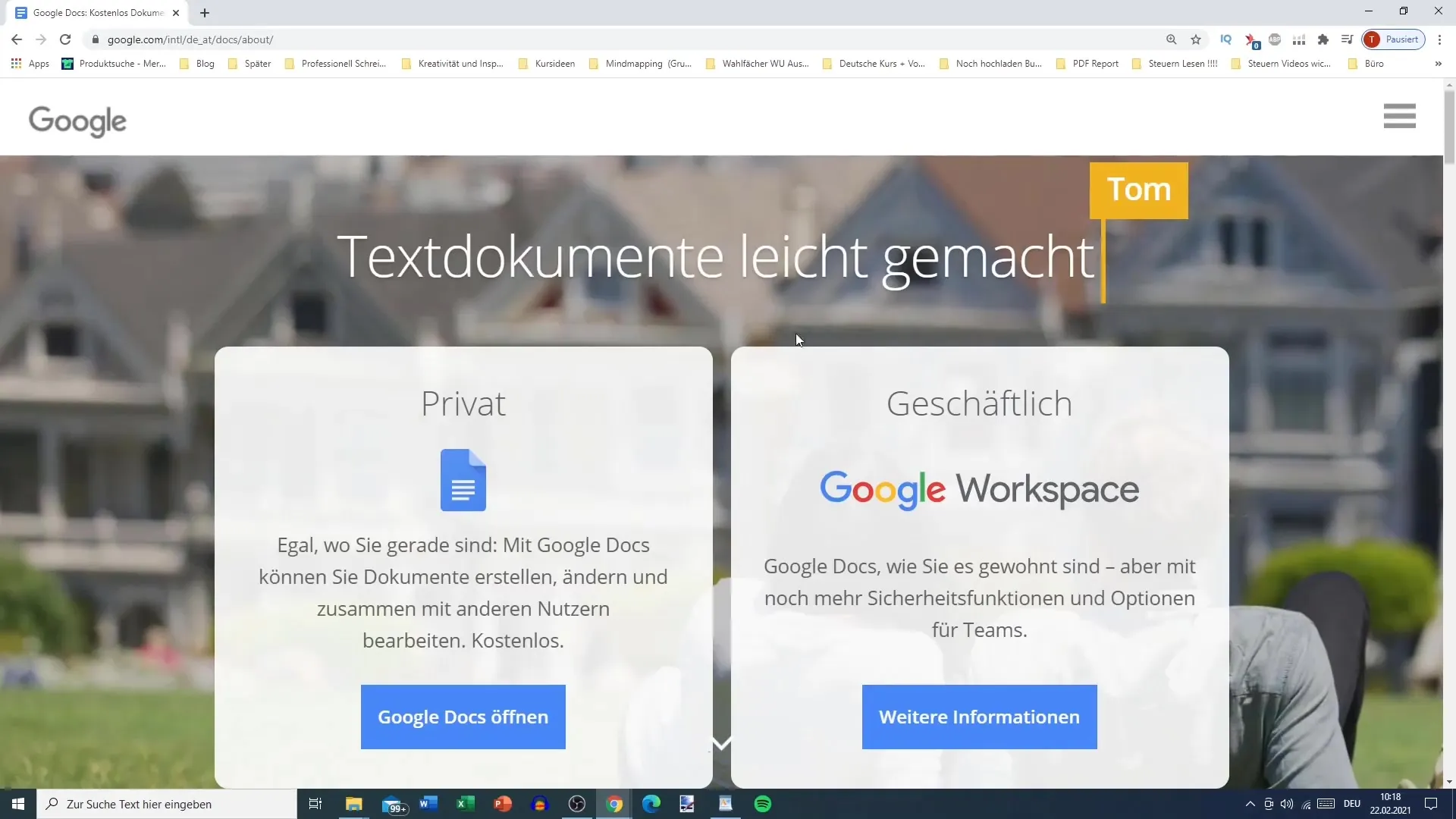
A Google Docs egyik kiemelkedő jellemzője az, hogy más felhasználókkal együttműködve lehet dokumentumokat létrehozni. Megoszthatod a dokumentumaidat, így több személy is egyszerre dolgozhat rajta. Ez különösen hasznos csapatprojektekhez vagy ha visszajelzésre van szükséged másoktól.
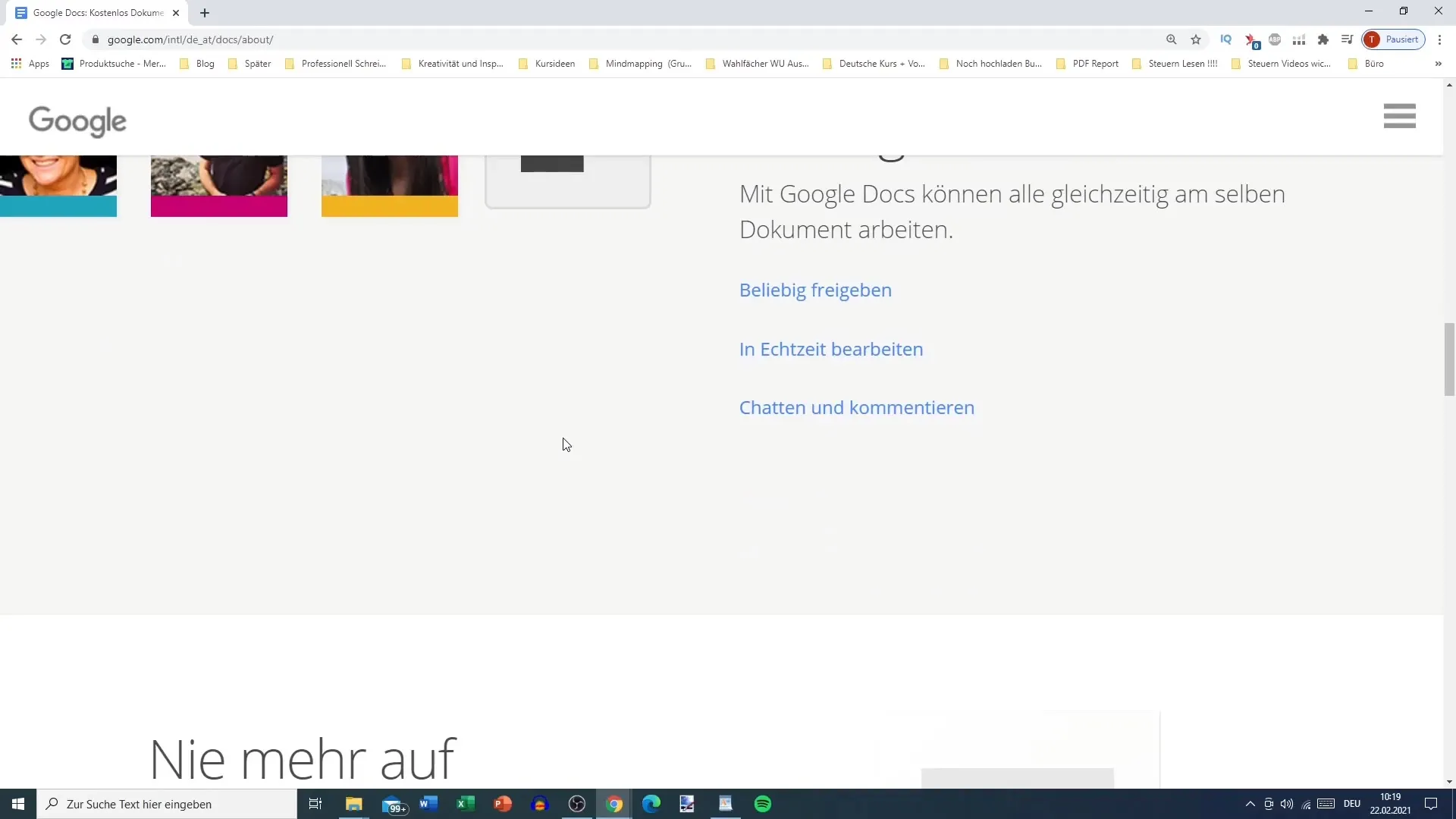
A dokumentumok automatikus mentése a Google Docs egyik fontos előnye. Nem kell aggódnod a manuális mentés miatt, mert minden a Google Felhőben lesz tárolva. Így bármikor hozzáférhetsz dokumentumaidhoz, függetlenül attól, hogy milyen eszközt használsz.
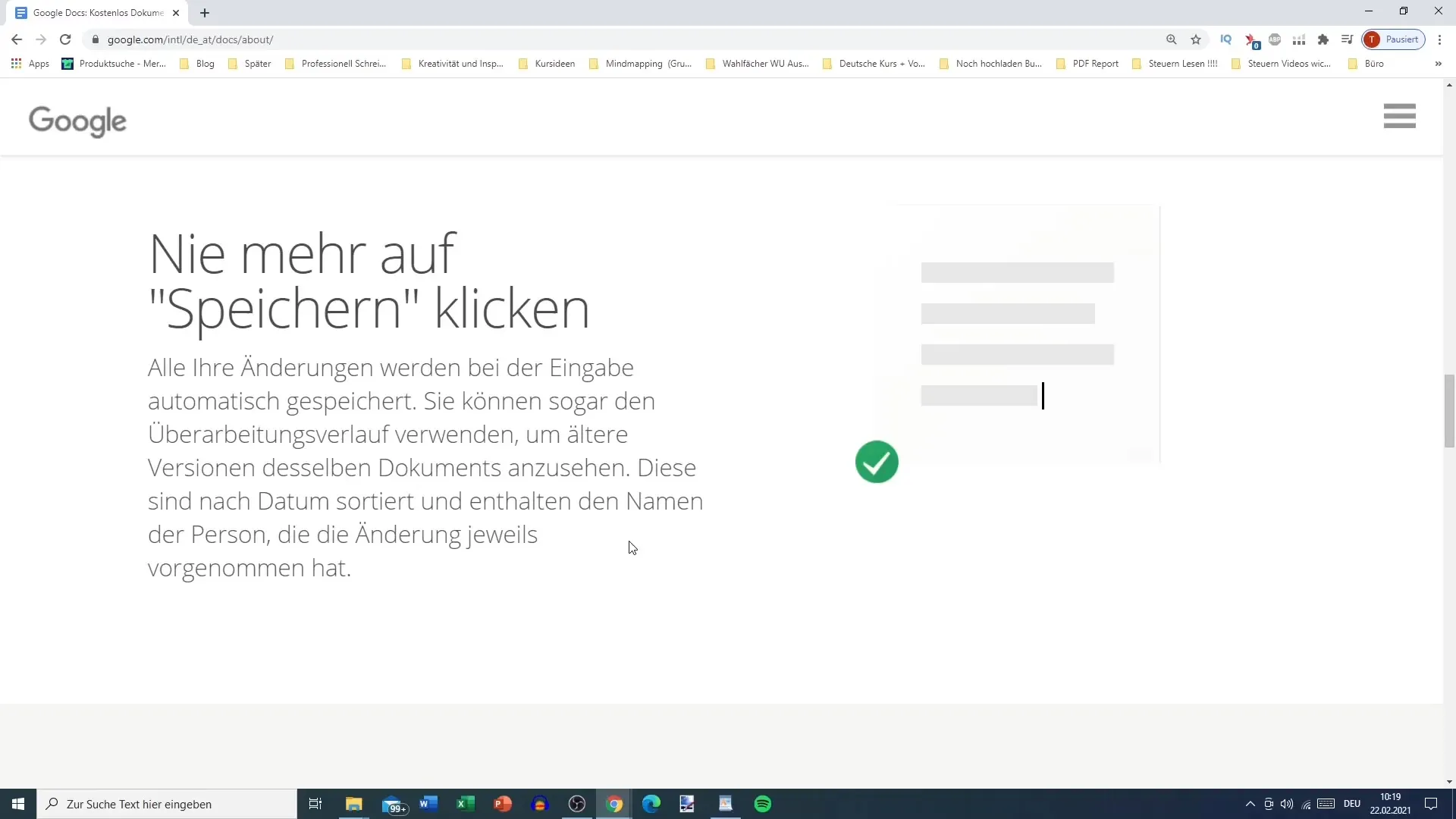
A Google Docs kompatibilis a Microsoft Worddel is, ami azt jelenti, hogy letöltheted a dokumentumaidat különböző formátumokban. Például a Google dokumentumot Word-dokumentummá alakíthatod át, ha szükséges. Ez a rugalmasság különösen hasznos, ha olyan felhasználókkal kell dokumentumokat megosztanod, akik esetleg nem használnak Google Dockot.
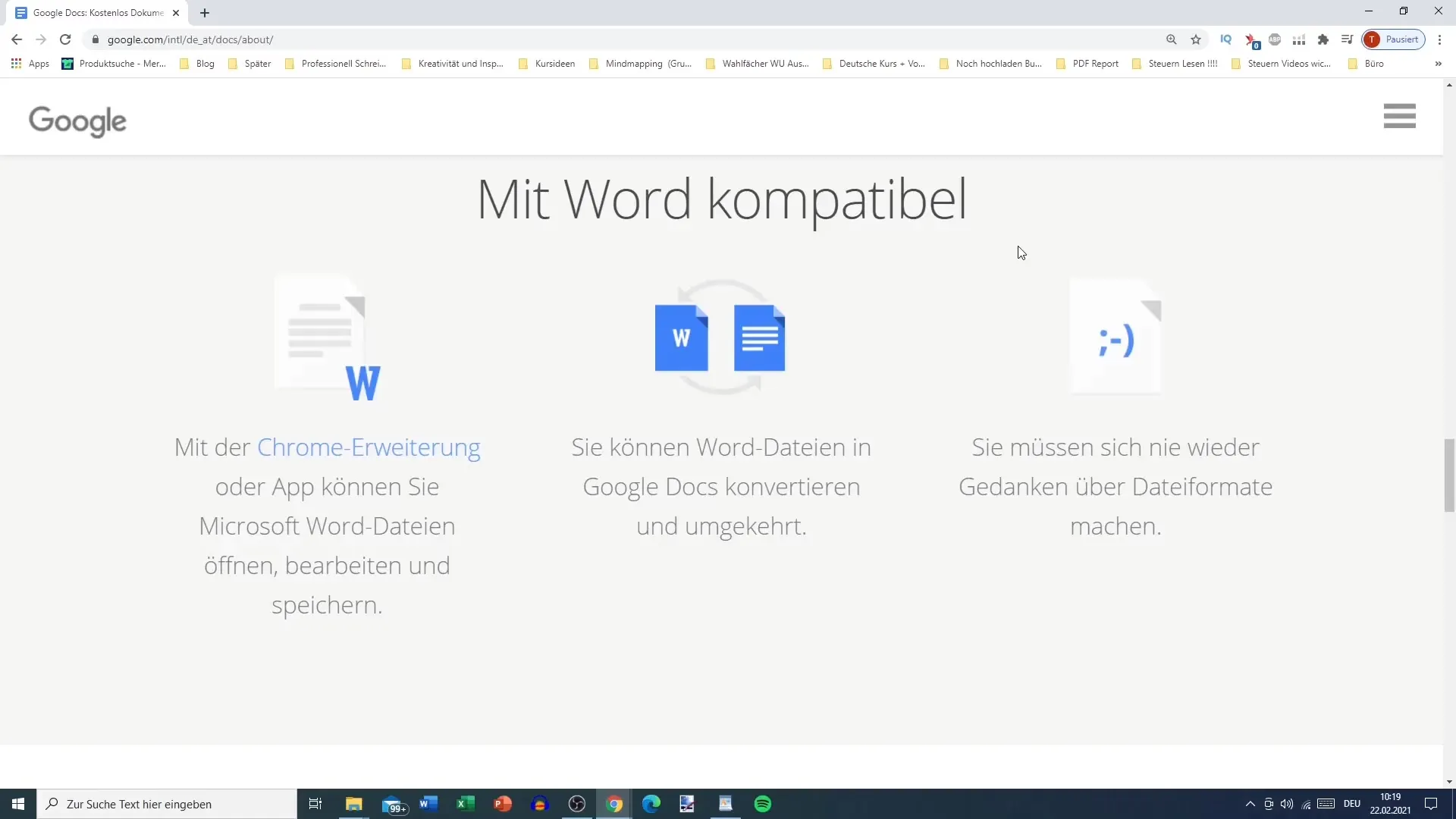
A munkafolyamat hatékonyabbá tételéhez használhatod a Google Keresést közvetlenül a Docs-ban is. Ez a funkció segíti az információk ellenőrzését és kutatását az írás folyamán anélkül, hogy váltanod kellene az alkalmazást.
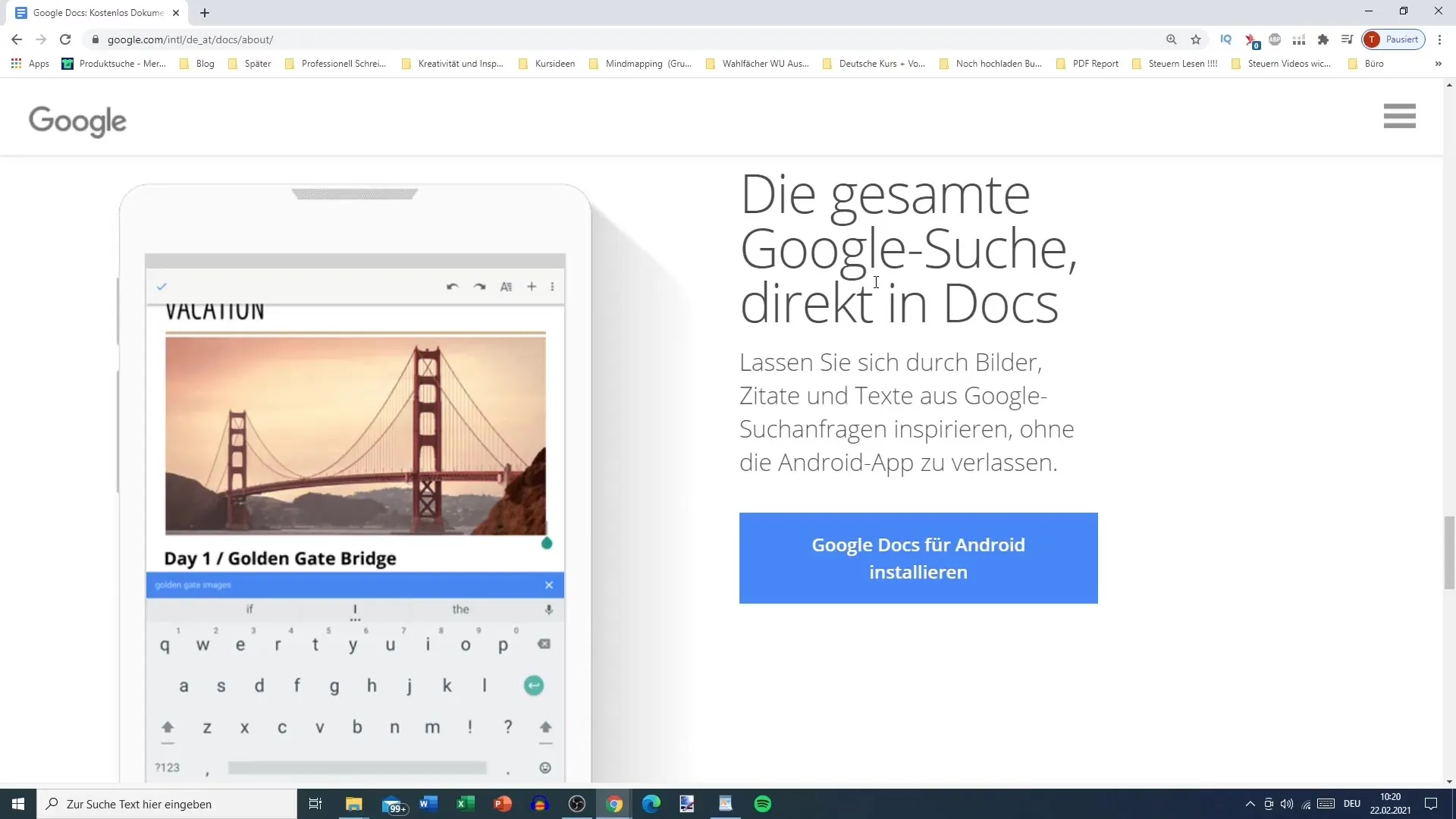
Ha további funkciókra van szükséged, a Google Docs különféle kiegészítőket kínál, amelyeket telepíthetsz az alkalmazás funkcionalitásának bővítésére. Ezek a kiegészítők a helyesírás-ellenőrző eszközöktől a speciális formázási lehetőségekig terjednek. Ezeket a menüsor alatt, az "Kiegészítők" alatt találod.
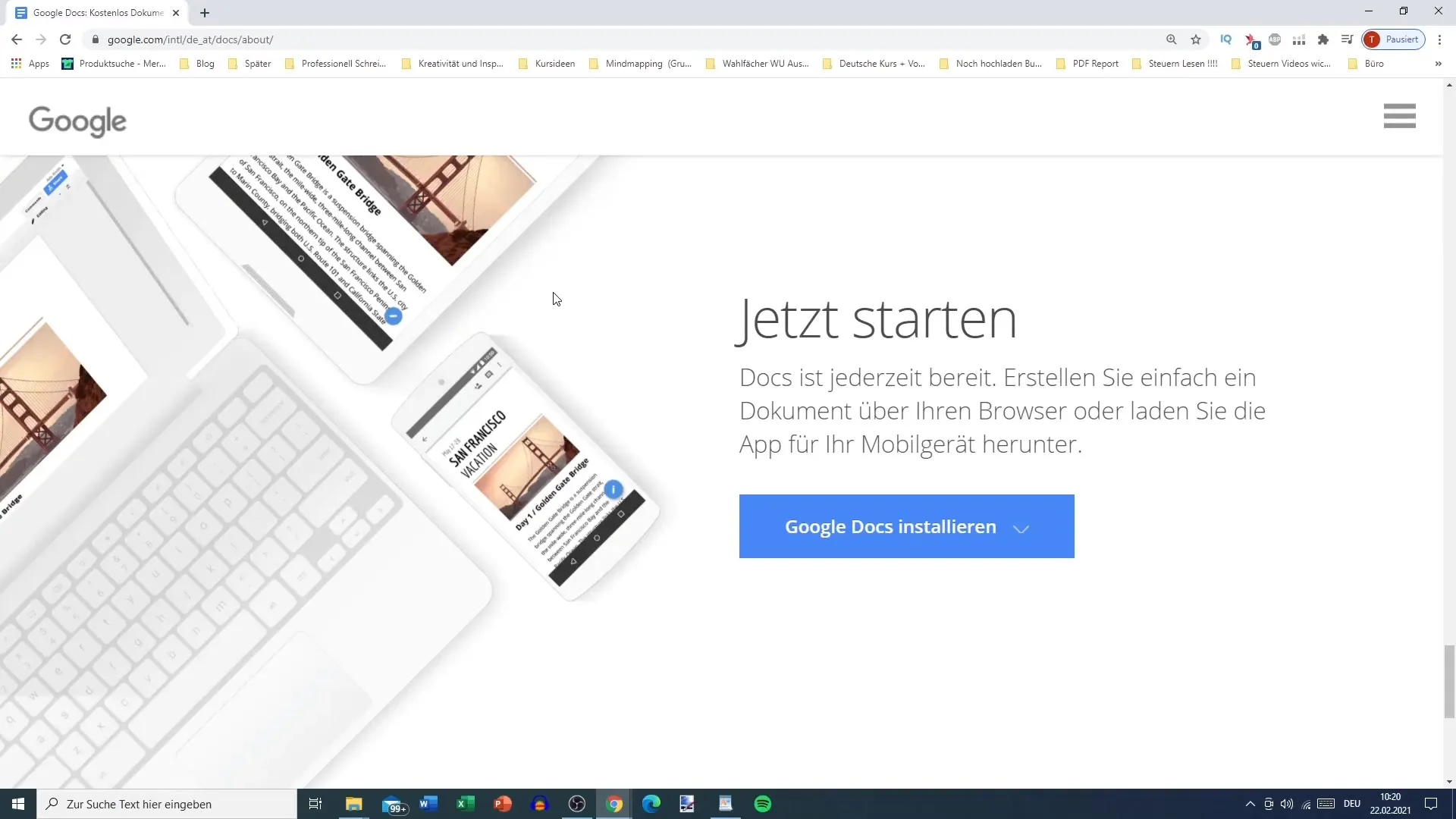
Végül egyszerűen elkezdhetsz a Google Docssal. Térj vissza a Google Docs főoldalára, és kattints az "Új dokumentum" gombra. Itt elindíthatod a projektet, és felfedezheted a rendelkezésre álló sok funkciót.
Összefoglalás
A Google Docssal egy erős eszköz áll a rendelkezésedre, amely megkönnyíti a dokumentumok létrehozását és szerkesztését. A valós idejű együttműködés lehetősége, az automatikus mentés és a formázás rugalmassága mind azt teszik a Google Docst ideális választássá bármilyen írási projekt számára.
Gyakran Ismételt Kérdések
Hogyan hozhatok létre egy Google-fiókot? Létrehozhatsz egy Google-fiókot, ha ellátogatsz a Google oldalára, majd kattints a „Fiók létrehozása” gombra. Ott add meg a személyes adataidat.
Lehet-e más felhasználókkal együtt dolgozni a Google Dokumentumokban?Igen, a Google Dokumentumok lehetővé teszi több felhasználónak, hogy valós időben dolgozzon egy dokumentumon.
Hol lesznek tárolva a dokumentumaim a Google Dokumentumokban?Az dokumentumaid automatikusan a Google Felhőben lesznek tárolva, így bármikor és bárhol hozzáférhetsz hozzájuk.
Hogyan tölthetem le egy Google Dokumentumot Word formátumban?Letöltheted a Google Dokumentumodat, ha rákattintasz a „Fájl” menüre, majd válaszd a „Letöltés” lehetőséget, és válaszd ki a Word formátumot.
Vannak mobilalkalmazások a Google Dokumentumokhoz?Igen, letöltheted a Google Dokumentumok alkalmazást a Google Play Áruházból, így utazás közben is dolgozhatsz a dokumentumaidon.


